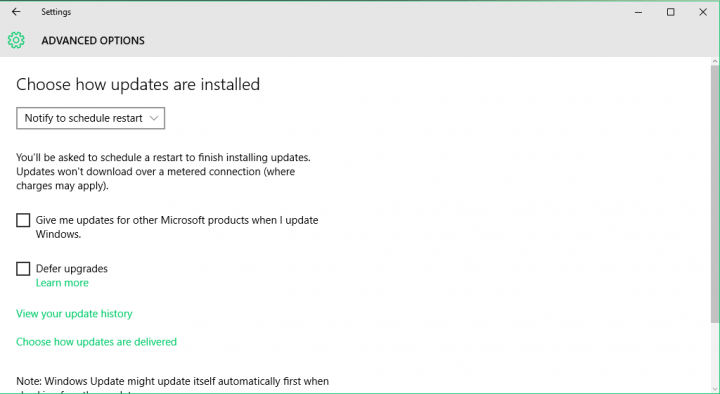Para varios problemas de PC, recomendamos esta herramienta .
Este software reparará errores comunes del ordenador, le protegerá de la pérdida de archivos, malware, fallos de hardware y optimizará su PC para obtener el máximo rendimiento. Solucione problemas de PC ahora en 3 sencillos pasos:
- Descargue esta herramienta de reparación de PC con la calificación “Excelente” en TrustPilot.com.
- Haga clic en “Iniciar escaneo” para buscar problemas de Windows que puedan estar causando problemas en el equipo.
- Haga clic en “Reparar todo” para solucionar problemas con tecnologías patentadas (Descuento exclusivo para nuestros lectores).
El proceso de actualización puede ser molesto en sí mismo, pero es especialmente molesto cuando se necesita tiempo para descargar las actualizaciones, pero luego no se puede instalar.
Estas actualizaciones dañadas ocupan innecesariamente tu espacio en disco, y deberías deshacerte de ellas, y así es como se hace.
La carpeta de distribución de software contiene archivos relacionados con las actualizaciones de Windows, está presente en todas las versiones de Windows y debería tener un par de cientos de megabytes de tamaño.
Pero si esta carpeta es más grande, tiene algunas actualizaciones dañadas y ocupará más espacio en el disco. Por lo tanto, para deshacerse de estas actualizaciones dañadas y liberar algo de espacio en disco, tendrá que eliminar las actualizaciones dañadas de la carpeta de distribución de software.
¿Problemas para borrar todos tus archivos basura? Siga esta guía para utilizar el Liberador de espacio en disco y guardar la unidad.
Para eliminar las actualizaciones dañadas, siga estas instrucciones:
- Vaya a Este PC y abra la partición en la que tiene instalado su Windows (normalmente es C:)
- Ir a la carpeta Windows
- En la carpeta Windows , busque la carpeta denominada Distribución de software y ábrala
- Abrir la subcarpeta Descargar y eliminar todo de ella (es posible que necesite un permiso de administrador)
- Ahora vaya a Buscar , escriba update y abra Windows Update Settings
- Vaya a Opciones avanzadas y configure Notificar para programar el reinicio en Elija cómo se instalan las actualizaciones
.
¿Necesita más información sobre cómo eliminar la carpeta de distribución de software? Echa un vistazo a este artículo en profundidad.
Eso es todo, sus actualizaciones corruptas ahora se eliminan y debería poder comprobar si hay actualizaciones buenas normalmente.
No es necesario seguir los pasos 5 y 6 de la resolución anterior, pero hemos incluido esto porque es útil para controlar cuando se instalan actualizaciones, ya que no interrumpirá el trabajo y las actualizaciones se pueden instalar de forma natural cuando se desee, sin ningún “efecto secundario” del software de terceros.
Puedes instalar las actualizaciones cuando quieras. Echa un vistazo a este artículo para saber cómo programar tus actualizaciones.
Le recomendamos que descargue el Driver Updater de Tweakbit (aprobado por Norton y Microsoft) para hacerlo automáticamente. De este modo, evitará la pérdida de archivos e incluso daños permanentes a su ordenador.
Si usted tiene algunos comentarios, sugerencias, o tal vez alguna solución alternativa para el problema de las actualizaciones dañadas, no dude en dejar sus pensamientos en los comentarios, a otros lectores seguramente les encantará escuchar eso.